Vor einiger Zeit musste Microsoft seinen Cloud-Speicherdienst SkyDrive in OneDrive umbenennen.
Neben der Änderung des Brandings wurden einige neue Optionen hinzugefügt, und heute werden wir über das Synchronisieren von Einstellungen sprechen.
Da OneDrive der Standard-Cloud-Speicher ist, hat Microsoft beschlossen, ihn tief in Windows 10 und insbesondere in Windows 8.1 einzubetten.
In dieser einfachen Anleitung können Sie in kürzester Zeit Dokumente und Bilder von OneDrive herunterladen.
Wie ändere ich die OneDrive-Synchronisierungseinstellungen??
Ändern Sie die OneDrive-Synchronisierungseinstellungen unter Windows 8.1
- Öffnen Sie die Suchanhängerleiste, gehen Sie in die rechte obere Ecke oder drücken Sie die Taste Windows-Logo + W-Taste
- Geben Sie dort ein PC-Einstellungen
- Dann wähle Eine Fahrt
- Von dort aus wählen Sie Einstellungen synchronisieren
Jetzt haben Sie Zugriff auf viele Funktionen, die Sie standardmäßig deaktivieren oder aktiviert lassen können. Von hier aus können Sie eine Reihe von Dingen mit Ihrem OneDrive-Konto synchronisieren, und hier werden sie eingetragen: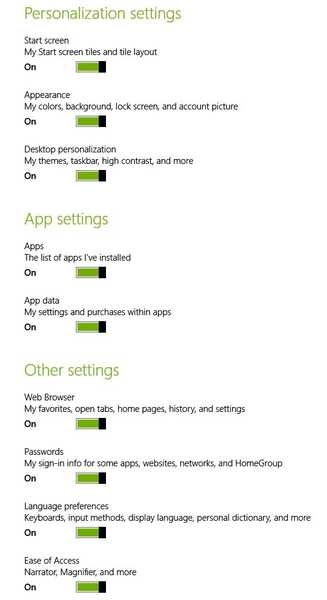
- PC-Einstellungen - Sie können Ihre Windows 8.1-Desktop- oder Tablet-Einstellungen auf allen Ihren Geräten synchronisieren.
- Startbildschirm - Ihre Kacheln und Layouts
- Aussehen - Farben, Hintergrund, Sperrbildschirm und Bilder
- Desktop-Personalisierung - Themen, Taskleiste, hoher Kontrast
- Apps - Eine Liste der von Ihnen installierten Apps sowie Ihrer Einstellungen und des Kaufs in Apps
- Webbrowser - Favoriten, geöffnete Registerkarten, Startseiten, Verlauf und Seiteneinstellungen
- Passwörter - Anmeldeinformationen für Apps, Websites, Netzwerke und HomeGroup
- Spracheinstellungen - Tastatureingabe, Anzeigesprache, persönliches Wörterbuch
- Einfacher Zugang - Erzähler, Lupe
- Andere Windows-Einstellungen - Datei-Explorer, Maus, Drucker
Ändern Sie die OneDrive-Synchronisierungseinstellungen unter Windows 10
Mal sehen, wie wir die OneDrive-Einstellungen unter Windows 10 ändern können. Gehen Sie folgendermaßen vor:
- Wählen Sie das OneDrive-Symbol in der Taskleiste
- Wählen Sie Mehr> Gehe zu die Einstellungen
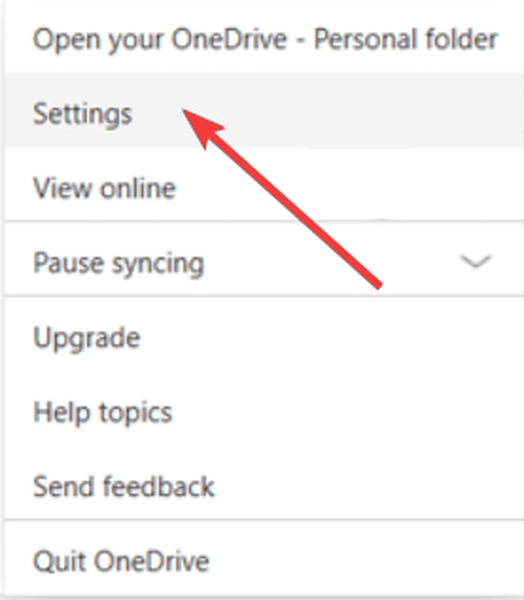
- Klicken Sie auf die Registerkarte Konto> Ordner auswählen.
- Das Synchronisieren Sie Ihre OneDrive-Dateien mit diesem PC Das Dialogfeld sollte jetzt auf dem Bildschirm verfügbar sein
- Deaktivieren Sie die Ordner, die Sie nicht mit Ihrem PC synchronisieren möchten, und klicken Sie auf OK. Wenn Sie absolut alle Ihre Ordner synchronisieren möchten, überprüfen Sie die Stellen Sie alle Dateien zur Verfügung Möglichkeit.
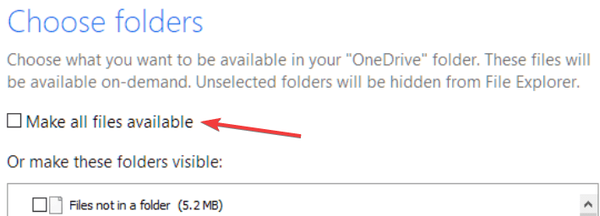
Darüber hinaus können Sie Ihre Dateien auch in Ihrem OneDrive-Konto sichern.
Verwenden Sie Sync.com

Da es sich um eine Synchronisierung handelt, können wir dieses unglaubliche Tool einfach nicht auslassen, mit dem Ihre Dateien auf allen Ihren Geräten synchronisiert werden, ohne dass das Risiko eines Datenverlusts oder -verlusts besteht.
Dank Sync, dem Tool, mit dem Sie alle Ihre Dateien von jedem Ort aus speichern, freigeben und darauf zugreifen können, war es nie einfacher, alle Ihre Assets zu synchronisieren.
Das Beste daran ist, dass Sie bis zu 5 GB erhalten, um alle wichtigen Dateien absolut kostenlos in der Cloud zu speichern.
Sync bietet jedoch mehr als nur Speicherplatz, schützt Ihre Daten auch durch End-to-End-Verschlüsselung, fungiert als Echtzeit-Backup-Lösung und bietet leistungsstarke Datenwiederherstellungsfunktionen.
Schauen wir uns das mal an Hauptmerkmale::
- Speicherplatz von bis zu 4 TB in Premium-Plänen
- Echtzeit-Backup- und Synchronisierungsoptionen
- End-to-End-Verschlüsselung und Datenschutz
- Funktionen für Dateiversionsverlauf und Wiederherstellung sind enthalten
- Zwei-Faktor-Authentifizierung (2FA)
- Mobile Apps, Desktop-Apps und Integration

Sync.com
Mit dieser leistungsstarken, datenschutzorientierten Cloud-basierten Lösung können Sie mühelos alle Ihre Dateien synchronisieren, sichern, speichern und freigeben! Kostenlose Testphase Besuche die WebsiteWir hoffen, dass dies für Sie eine große Hilfe war. Abonnieren Sie daher weitere nützliche Tipps. Wie immer können Sie uns Ihre persönlichen Erfahrungen über den Kommentarbereich unten mitteilen.
Anmerkung des Herausgebers: Dieser Beitrag wurde ursprünglich im August 2018 veröffentlicht und seitdem im Juli 2020 überarbeitet und aktualisiert, um Frische, Genauigkeit und Vollständigkeit zu gewährleisten.
- Probleme mit der Onedrive-Synchronisierung
 Friendoffriends
Friendoffriends



